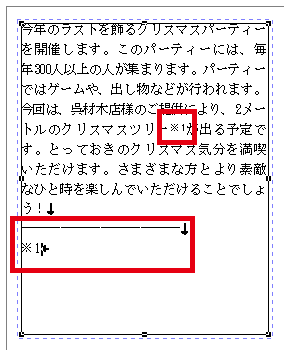本文枠、コラム枠などのテキスト枠に、脚注を挿入することができます。
脚注は、文章内の説明が必要な用語の後ろに小番号を挿入し、改行後や文末に注釈を入れることで、わかりやすい文章を作成する機能となります。
-
[ツール(T)]−[文字入力(M)]を選択します。〈
 文字入力ボタン〉
文字入力ボタン〉 -
脚注番号を挿入したい位置をクリックし、カーソルを表示します。
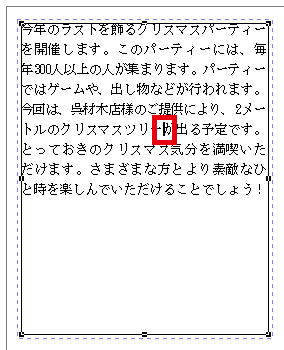
-
[編集(E)]−[挿入(I)]−[脚注(F)]を選択します。
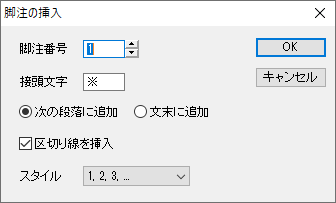
脚注番号を設定する
[脚注番号]はカーソル位置と脚注文章の先頭に表示される小文字の番号となります。ボックスに値を直接入力するか、スピンコントロールを利用して値を設定します。[スタイル]を変更することで番号の種類を変更することも可能です。
接頭文字を設定する
[接頭文字]は脚注番号の前に付く一文字になります。全角/半角を問わず一文字のみ設定することが可能です。
脚注文章の追加位置を設定する
[次の段落に追加] 脚注を挿入した位置の最初の改行マーク後に脚注文章を追加します。
[文末に追加] 脚注を挿入したテキスト枠内の最後の改行マーク後に脚注文章を追加します。- 脚注を挿入するテキスト枠(本文枠、コラム枠)によって、追加位置の指定が異なります。
本文枠への挿入では、[次の段落に追加]、[文末に追加]が設定可能です。
コラム枠への挿入では、選択項目はディセーブル表示となり、実行した際の動作については、[次の段落に追加]を設定した場合と同じになります。
脚注文章の前に区切り線を挿入する
[区切り線を挿入]チェックボックスをクリックし、チェックオンにします。区切り線が不要な場合、再度クリックすることでチェックオフにできます。
- 脚注を挿入するテキスト枠(本文枠、コラム枠)によって、追加位置の指定が異なります。
-
脚注番号やスタイル、接頭文字、脚注文章の追加位置などを設定し、[OK]ボタンをクリックします。